Netgear RBS20 Installation Manual [it]
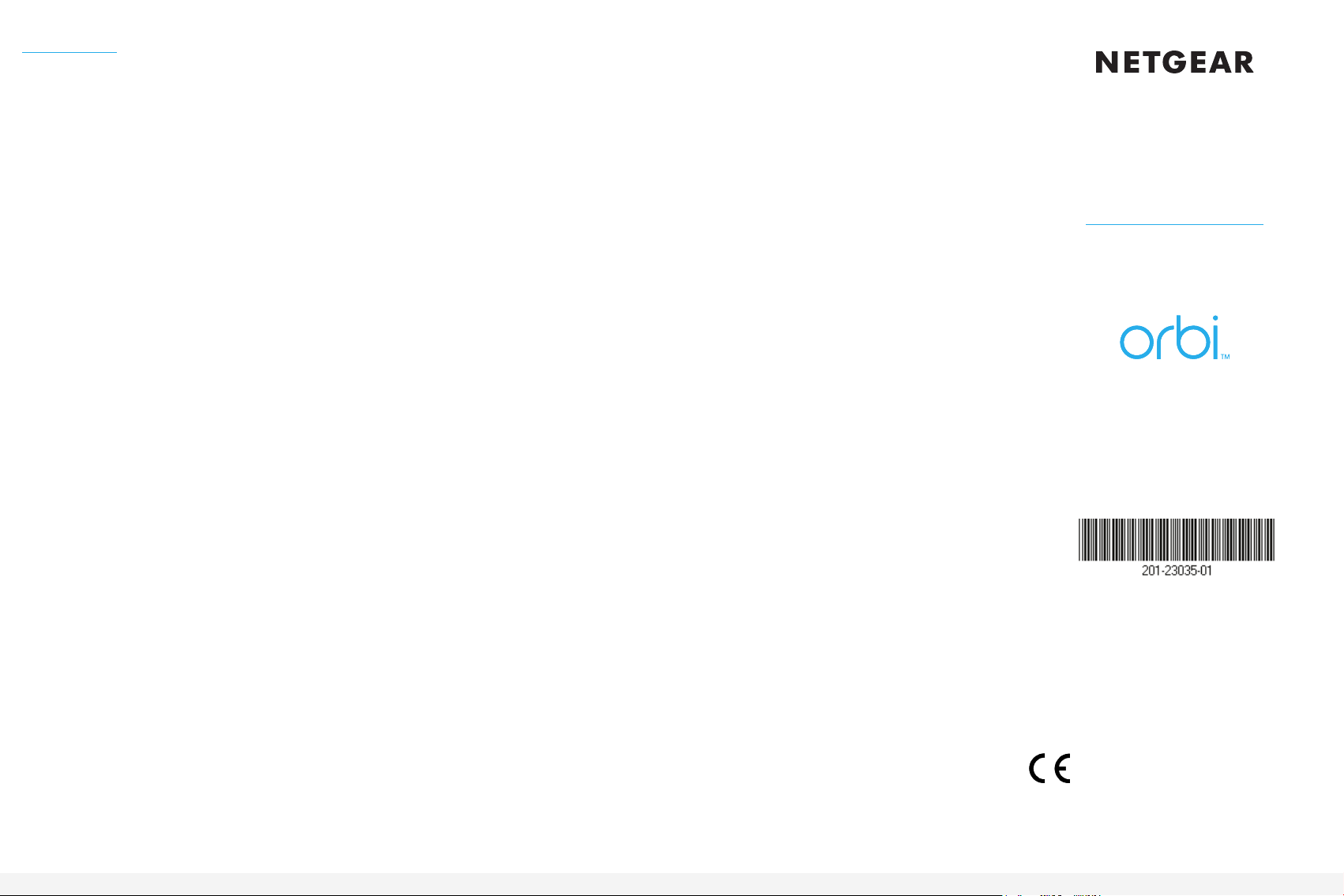
Supporto
Grazie per aver acquistato questo
prodotto NETGEAR. Visitare il sito Web
www.netgear.com/support per registrare
il prodotto, ricevere assistenza, accedere
ai download e manuali più recenti
per l'utente e partecipare alla nostra
community. Consigliamo di utilizzare
solo risorse di assistenza NETGEAR
ufciali.
Guida introduttiva
Per consultare la Dichiarazione di
conformità UE corrente, visita la pagina
Web http://kb.netgear.com/11621.
Per informazioni sulla conformità alle
normative, visitare il sito Web all'indirizzo
http://www.netgear.com/about/
regulatory/.
Prima di collegare l'alimentazione,
consultare il documento relativo alla
conformità normativa.
Modello RBS20
Maggio 2018
NETGEAR, Inc.
piazza Della Repubblica 32,
20124 Milano
NETGEAR INTL LTD
Building 3, University Technology Centre
Curraheen Road, Cork, Irlanda
© NETGEAR, Inc. NETGEAR e il logo NETGEAR
sono marchi di NETGEAR, Inc. Qualsiasi marchio
non NETGEAR è utilizzato solo come riferimento.
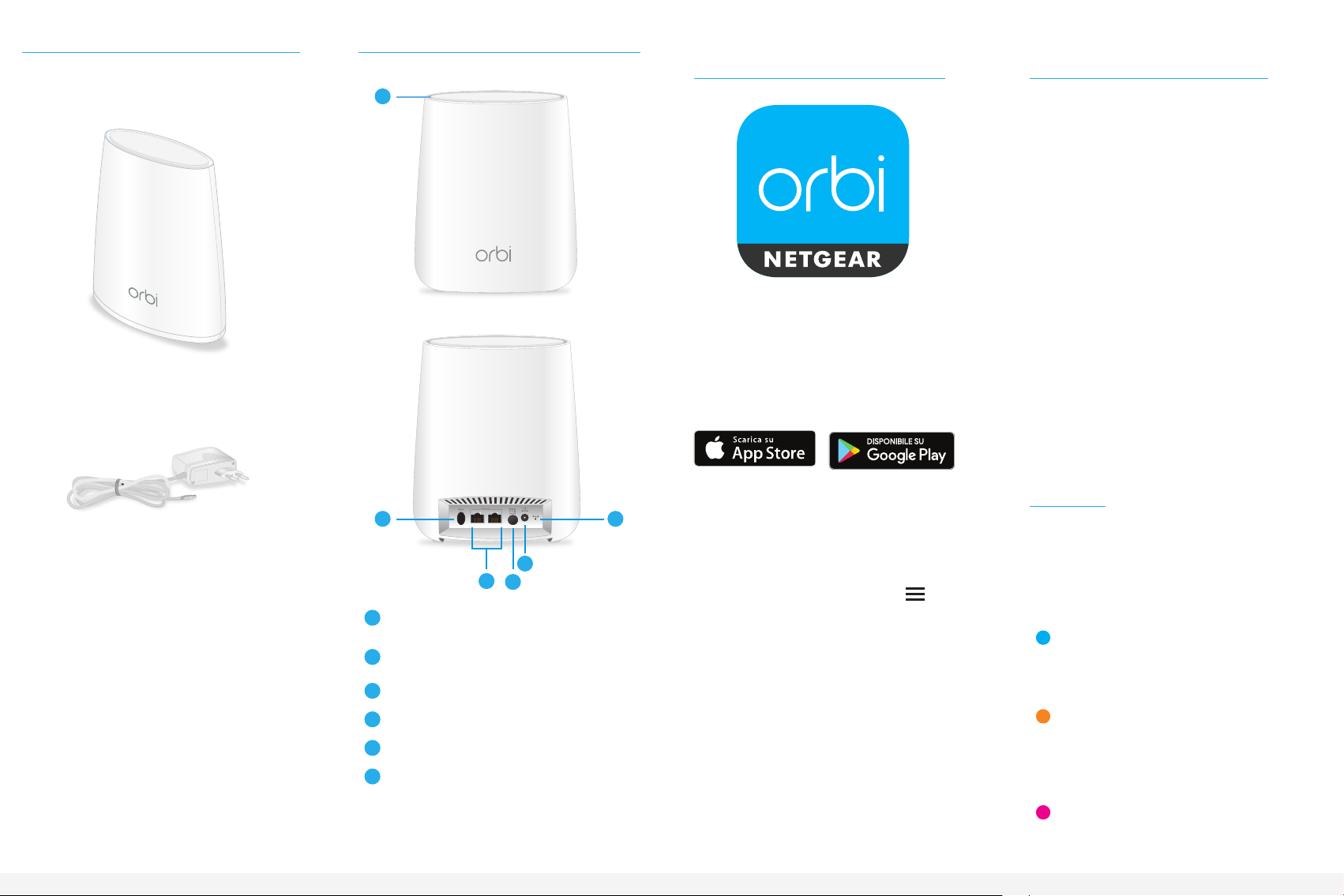
Contenuto della confezione
1
2
3
4
5
6
1
2
3
4
5
6
Satellite Orbi
Adattatore di alimentazione
(varia in base alla regione)
Panoramica sul satellite Orbi
LED circolare (non mostrato
nell'immagine)
Pulsante Sync (Sincronizza) (utilizzato
anche per la connessione WPS)
Porte Ethernet
Pulsante e LED di alimentazione
Connettore dell'alimentazione
Pulsante di ripristino
Sincronizzazione del satellite
con l'app NETGEAR Orbi
Per sincronizzare il satellite con il router,
è possibile utilizzare l'app NETGEAR
Orbi.
Per scaricare l’app, visitare il sito Web:
Orbi-app.com.
Nota: se non si dispone di un
dispositivo mobile, seguire le istruzioni
contenute nella sezione Sincronizzazione
manuale del satellite con il router.
1. Avviare l'app NETGEAR Orbi.
2. Toccare l'icona del menu > ADD
SATELLITE (AGGIUNGI SATELLITE).
3. Seguire le istruzioni visualizzate per
sincronizzare il satellite.
Per ulteriori informazioni sui colori
di sincronizzazione del LED circolare
sul satellite, consultare la sezione
Colori LED sincronizzazione satellite.
Sincronizzazione manuale
del satellite con il router
Se non si desidera utilizzare l'app per
sincronizzare il satellite con il router,
attenersi alla seguente procedura:
1. Posizionare e accendere il satellite.
Il LED circolare del satellite si illumina
di bianco.
Per ulteriori informazioni sul
posizionamento del satellite,
consultare il manuale per l'utente.
2. Attendere che il LED circolare del
satellite sia bianco sso.
3. Premere il pulsante Sync
(Sincronizza) sul retro del satellite e,
entro due minuti, premere il pulsante
Sync (Sincronizza) sul retro del router.
Per ulteriori informazioni, consultare
Colori LED sincronizzazione satellite.
Colori LED sincronizzazione
satellite
Il LED circolare del satellite si accende
di colore bianco mentre il satellite
tenta di sincronizzarsi con il router.
Successivamente, il LED circolare
cambia in uno dei seguenti colori per
circa 3 minuti, quindi si spegne:
Blu. Il router e il satellite sono stati
sincronizzati correttamente e la
connessione tra il router e il satellite
è buona.
Arancione. Il router e il satellite sono
stati sincronizzati correttamente e la
connessione tra il router e il satellite
è sufciente. Avvicinare il satellite al
router.
Magenta. Il router e il satellite non
sono stati sincronizzati. Spostare il
satellite più vicino al router e riprovare.
